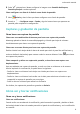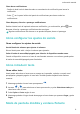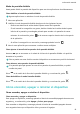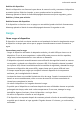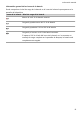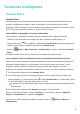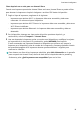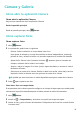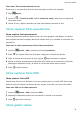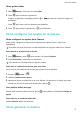MatePad T 8 User Manual-(KOB2-L09&W09,EMUI10.0_01,ES)
Table Of Contents
- Índice
- Información esencial
- Gestos básicos
- Navegación del sistema
- Phone Clone
- Cómo bloquear y desbloquear la pantalla
- Familiarícese con la pantalla principal
- Iconos de estado y notificaciones
- Selectores de accesos directos
- Widgets de la pantalla principal
- Cómo configurar el fondo de pantalla
- Capturas y grabación de pantalla
- Cómo ver y borrar notificaciones
- Cómo configurar los ajustes de sonido
- Cómo introducir texto
- Modo de pantalla dividida y ventana flotante
- Cómo encender, apagar o reiniciar el dispositivo
- Carga
- Funciones inteligentes
- Cámara y Galería
- Aplicaciones
- Aplicaciones
- Contactos
- Teléfono
- Mensajes
- Calendario
- Reloj
- Bloc de notas
- Grabadora
- Correo
- Calculadora
- Cómo acceder rápidamente a las funciones de aplicaciones de uso frecuente
- Gestor de la tableta
- Phone Clone
- Ajustes
- Wi-Fi
- Bluetooth
- Datos móviles
- Más conexiones
- Pantalla principal y fondo de pantalla
- Cómo gestionar la pantalla principal
- Cómo mover el icono de una aplicación en la pantalla principal
- Cómo mantener alineados los iconos de la pantalla principal
- Cómo bloquear las posiciones de los iconos de la pantalla principal
- Cómo seleccionar el diseño de la pantalla principal
- Cómo colocar los iconos de aplicaciones en carpetas
- Cómo añadir iconos de aplicaciones a una carpeta o como eliminarlos
- Cómo cambiar de lugar una pantalla
- Cajón de aplicaciones
- Cómo gestionar la pantalla principal
- Pantalla y brillo
- Sonidos y vibración
- Notificaciones
- Datos biométricos y contraseña
- Aplicaciones
- Batería
- Almacenamiento
- Seguridad
- Privacidad
- Funciones de accesibilidad
- Sistema y actualizaciones
- Acerca de la tableta
Modo de pantalla dividida
Usted puede dividir la pantalla del dispositivo para usar dos aplicaciones simultáneamente.
Cómo habilitar el modo de pantalla dividida
Algunas aplicaciones no admiten el modo de pantalla dividida.
1 Abra una aplicación.
2 Habilite el modo de pantalla dividida de alguna de las siguientes formas:
• Deslice tres dedos hacia arriba desde la parte central de la pantalla.
• Si está usando la navegación con gestos, deslice el dedo hacia arriba desde la parte
inferior de la pantalla y manténgala pulsada para acceder a la pantalla de tareas
recientes. A continuación, pulse en el extremo superior derecho de la vista previa
de la aplicación.
• Al utilizar la navegación con tres teclas, mantenga pulsada la tecla
.
3 Abra la otra aplicación para comenzar a realizar tareas múltiples.
Cómo ajustar el tamaño de los paneles de la pantalla dividida
Arrastre que se encuentra en la mitad de la línea de la pantalla dividida a la posición
deseada en la pantalla.
Solo se puede usar esta función cuando el dispositivo se encuentra en posición horizontal.
Cómo alternar entre paneles de pantalla dividida
Si la pantalla principal aparece en uno de los paneles de pantalla dividida, no podrá
cambiar de panel.
Pulse en el medio de la línea de la pantalla dividida y, a continuación, pulse .
Cómo deshabilitar el modo Pantalla dividida
Pulse en el medio de la línea de la pantalla dividida y, a continuación, pulse .
Cómo encender, apagar o reiniciar el dispositivo
Cómo encender, apagar o reiniciar el dispositivo
Cómo encender y apagar su dispositivo
Para apagar su dispositivo, mantenga pulsado el botón de encendido/apagado durante unos
segundos y, a continuación, pulse Apagar y Pulsar para apagar.
Para encender su dispositivo, mantenga pulsado el botón de encendido/apagado durante
unos segundos hasta que el dispositivo vibre y muestre el logotipo.
Información esencial
10